Hand2Note ermöglicht es Ihnen, Notizen (Kommentare) zu jedem Spieler in Form von Text oder Vorlagen zu schreiben. Sie können auch jede gespielte Hand darin einfügen.

Diese Funktion ermöglicht es Ihnen, Notizen zu Spielern zu machen, die bei der Entscheidungsfindung während einer Hand helfen.
Wie man eine Notiz über einen Gegner am Tisch macht
Um eine Notiz über einen Gegner hinzuzufügen, finden Sie das Notizsymbol (1) im HUD und fahren Sie mit dem Mauszeiger darüber.
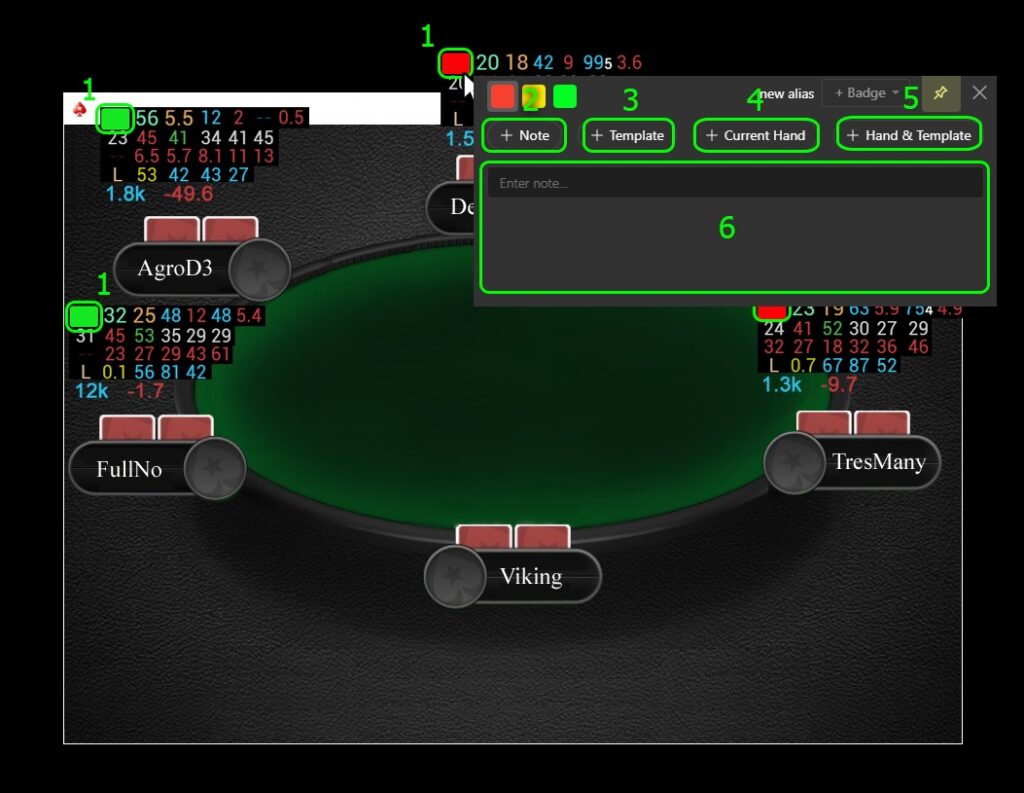
Wenn Sie darüber fahren, erscheint ein Fenster, in dem Sie:
- Eine Notiz über den Spieler schreiben können (2);
- Eine Notiz aus Notizvorlagen hinzufügen können (3);
- Die letzte Hand, die der Gegner am Tisch gespielt hat, zur Notizliste hinzufügen können (4);
- Eine Notiz aus Vorlagen und die letzte Hand, die der Gegner am Tisch gespielt hat, zusammen in einer Zeile der Notizliste hinzufügen können (5).
Nach dem Hinzufügen von Notizen können Sie diese jederzeit einsehen. Um dies zu tun, fahren Sie mit dem Mauszeiger über das Notizsymbol im HUD (1) bei dem Spieler, über den Sie zuvor Notizen geschrieben haben.
Wenn Notizen über einen Spieler geschrieben wurden, erscheint ein kleines Bleistiftbild im Notizsymbol.
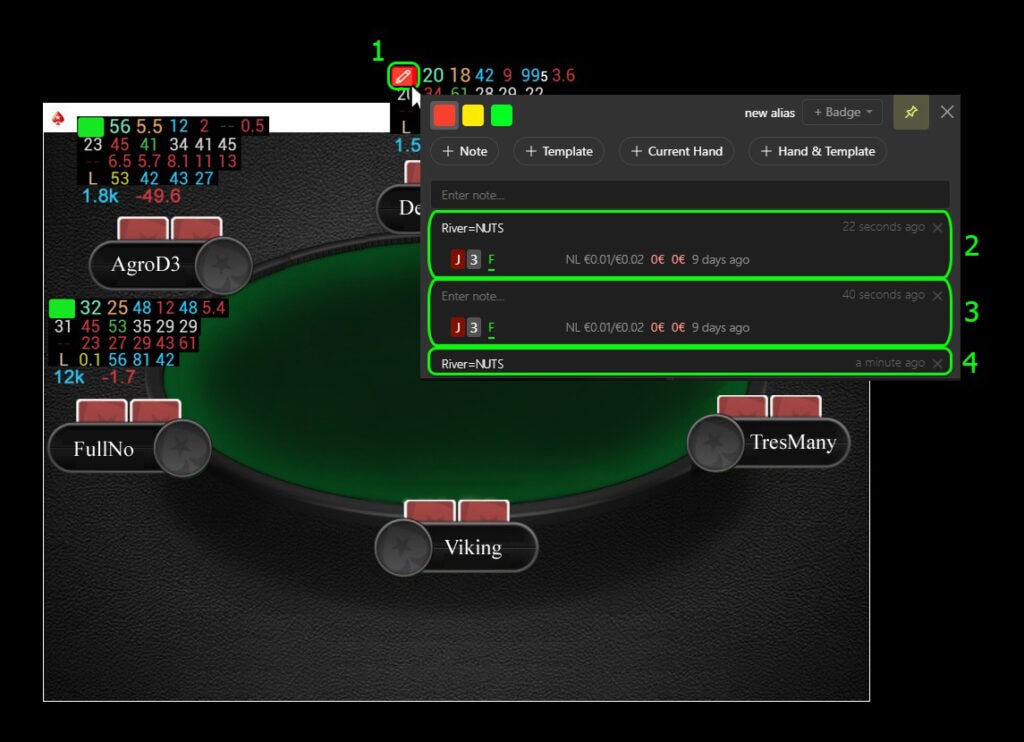
Im nächsten Popup-Fenster können Sie sehen:
- Die hinzugefügte letzte Hand, die der Spieler gespielt hat, und die Notizvorlage (2);
- Die hinzugefügte letzte Hand, die der Spieler gespielt hat (3);
- Die hinzugefügte Notiz oder die hinzugefügte Notiz aus Notizvorlagen (4).
Um hinzugefügte Notizen zu löschen, klicken Sie mit der rechten Maustaste (rechte Maustaste) auf eine beliebige hinzugefügte Notiz in der Notizliste und wählen Sie “Notiz entfernen” (oder “Hand entfernen”, wenn Sie eine hinzugefügte Hand aus der Notizliste löschen).
Wie man Vorlagen in der Notizvorlagenliste schreibt
Finden Sie das Notizsymbol (1) im HUD und fahren Sie mit dem Mauszeiger darüber.
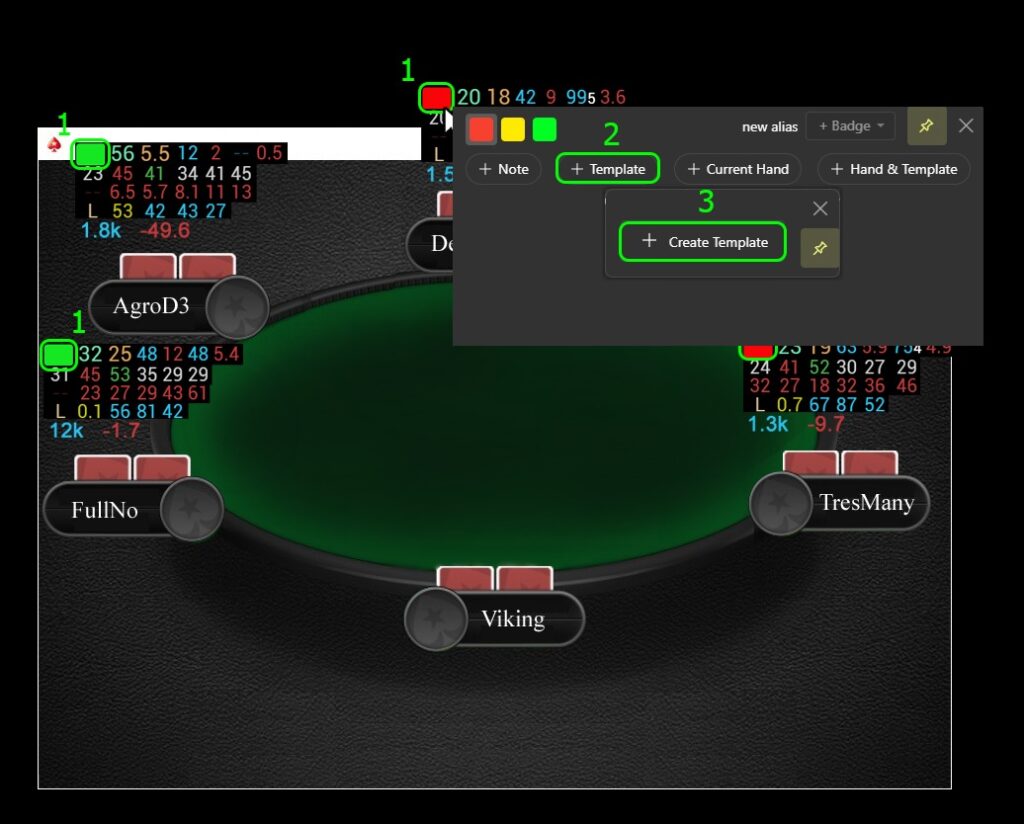
Im Popup-Fenster wählen Sie “+ Vorlage” (2) und dann “+ Vorlage erstellen” (3). Geben Sie dann den Text der Notizvorlage ein und klicken Sie auf “ERSTELLEN”, um sie zu speichern.
Nach dem Erstellen einer Notizvorlage kann diese in der Vorlagenliste gefunden und einem Spieler hinzugefügt werden.
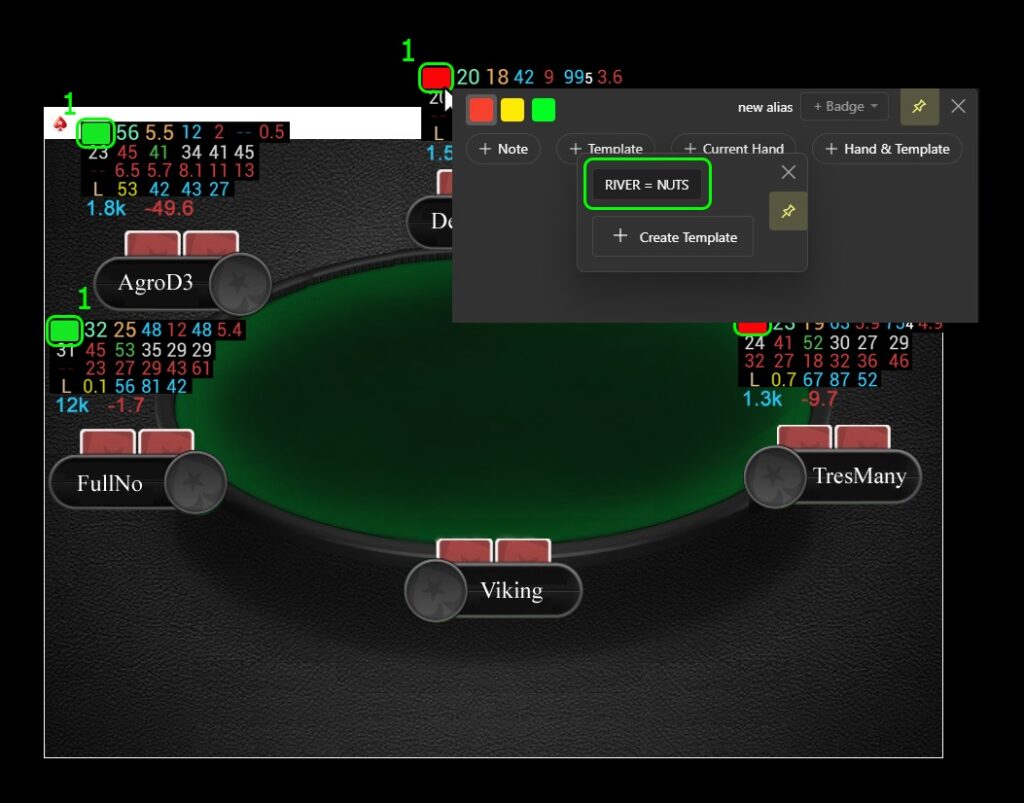
Beim Erstellen von Notizvorlagen über das HUD oder Popup für einen Spieler werden diese auch für andere Spieler sichtbar und nutzbar sein.
Fähigkeit, Notizen über ein Popup auf einem Spieler zu erstellen, zu bearbeiten oder hinzuzufügen
Hand2Note ermöglicht es Ihnen, Notizen oder deren Vorlagen über Popups auf Spielern einzugeben und zu bearbeiten, genauso wie über HUDs.
Um dies zu tun, finden Sie im geöffneten Popup auf einem Spieler das Label “Notizen” (1) und klicken Sie darauf. In Bereich (2) können Sie die hinzugefügten Notizen sehen sowie die Liste wie oben gezeigt bearbeiten, indem Sie die gleichen Aktionen wie über HUD-Fenster verwenden.
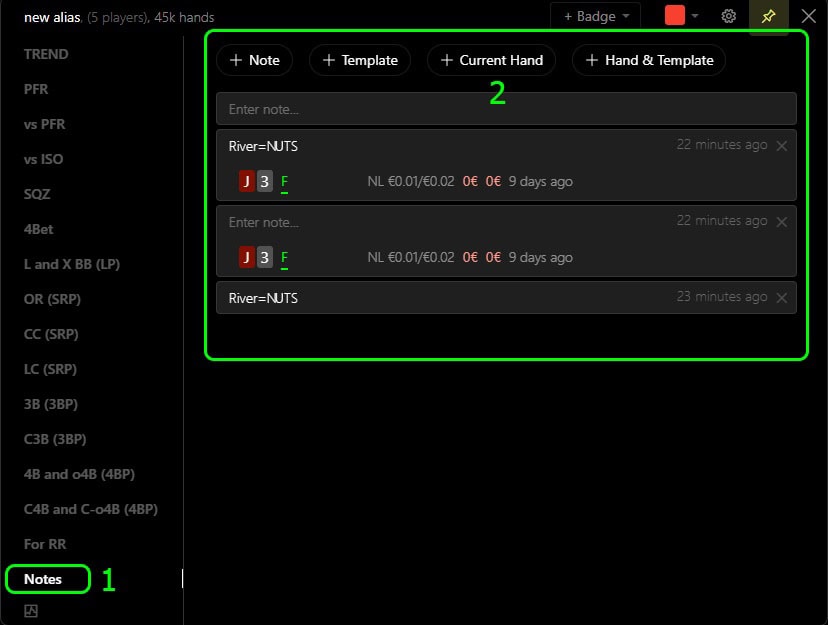
Hinzufügen einer Notiz zu einer Statistik
In Hand2Note können Sie Notizen nicht nur über Spieler durch HUD oder Popup hinzufügen, sondern auch eine Notiz zu einer beliebigen Spielerstatistik durch das Popup-Fenster auf der Statistik.
Um dies zu tun, nehmen Sie im geöffneten Popup-Fenster auf der Statistik Änderungen vor, wie oben gezeigt, indem Sie die gleichen Aktionen wie über HUD-Fenster verwenden.
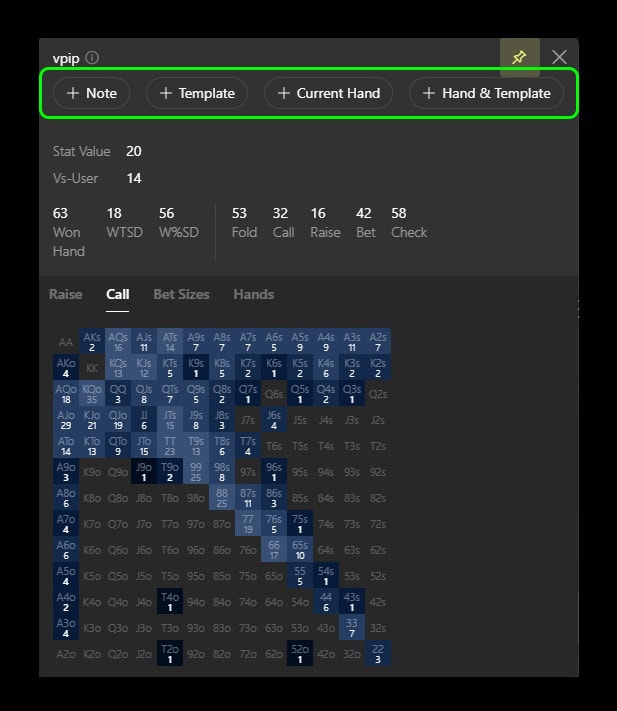
Die eingegebenen Notizen erscheinen im Popup auf der Statistik für diesen Spieler und in der Statistik, in der Sie sie eingegeben haben.
Außerdem, wenn eine Notiz zu einer Statistik eingegeben wird, erscheint ein kleiner Punkt im HUD oder Popup-Fenster neben der Statistik selbst, der auf das Vorhandensein einer Notiz hinweist.
Bearbeiten des Erscheinungsbildes von Notizen
Um das Menü zur Bearbeitung des Erscheinungsbildes von Notizen im Hauptfenster von Hand2Note zu öffnen, finden Sie das Label “Konfiguration” (1) und klicken Sie darauf. Wählen Sie dann das Menü “Notizen” (2).
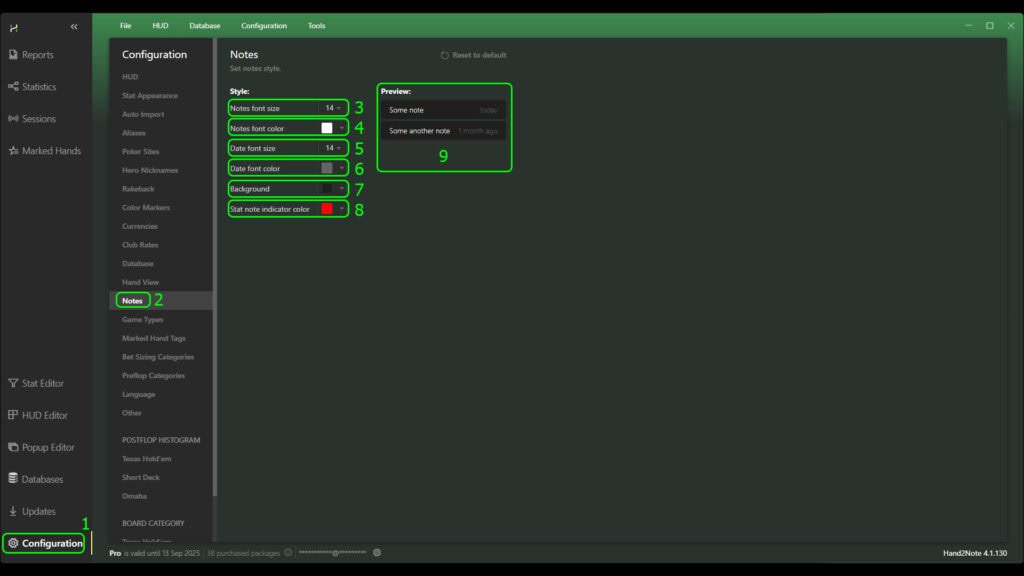
In diesem Menü können Sie:
- Die Schriftgröße der Notizen einstellen (3);
- Die Schriftfarbe der Notizen einstellen (4);
- Die Schriftgröße des Datums, an dem die Notizen eingegeben wurden, einstellen (5);
- Die Schriftfarbe des Datums, an dem die Notizen eingegeben wurden, einstellen (6);
- Den Hintergrund der Notizen einstellen (7);
- Die Farbe des Notizindikators auf einer Statistik einstellen (8).
Alle Änderungen, die in diesem Menü vorgenommen werden, können im Vorschaufenster (9) gesehen werden.
Exportieren und Importieren von Notizen
Um Notizen auf ein neues Gerät oder ein anderes Hand2Note zu exportieren und zu importieren, finden Sie das Label “Konfiguration” (1) im oberen Menü des Hand2Note-Fensters und klicken Sie darauf. Klicken Sie dann in der Dropdown-Liste auf “Notizen exportieren…” (2). Geben Sie im geöffneten Fenster den Speicherort und den Namen der Hand2Note-Notizdatei (3) an und klicken Sie auf “Speichern” (4).
Die Notizdatei sollte nach ihrer Erstellung die Dateierweiterung “.h2nnotes” haben.

Um den Import von Notizen durchzuführen, finden Sie das Label “Konfiguration” (5) im oberen Menü des Hand2Note-Fensters und klicken Sie darauf. Klicken Sie dann in der Dropdown-Liste auf “Notizen importieren…” (6). Finden Sie im geöffneten Fenster den Speicherort der Hand2Note-Notizdatei (mit der Dateierweiterung “.h2nnotes”) und wählen Sie sie aus (7), dann klicken Sie auf “Öffnen” (8).